Paramètres d’égalisation
Vous pouvez configurer les paramètres d’égalisation des quatre bandes. Par défaut, ces bandes possèdent des valeurs de fréquence et des noms Q différents. En revanche, elles opèrent toutes sur la même plage de fréquences (20 Hz à 20 kHz). Vous pouvez définir des types de filtre différents pour chacun des modules.
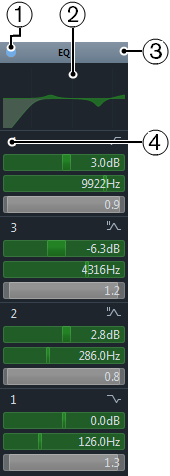
Contournement d’EQ
Cliquez sur ce point pour contourner toutes les bandes d’égalisation.
Affichage de la courbe
Cliquez sur cet écran sur une voie pour en afficher une version agrandie. Cet écran est également présent dans la section Égaliseurs de l’Inspecteur et dans la boîte de dialogue Configurations de voie.
Quand vous survolez l’écran avec le pointeur de la souris, celui-ci se transforme en curseur réticule. Les coordonnées de la souris indiquent la fréquence, la valeur de note, le décalage et le niveau en haut ou en bas de l’écran.
-
Maintenez le bouton de la souris enfoncé pour créer un point de courbe et activer la bande EQ correspondante.
-
Double-cliquez sur un point de courbe pour le désactiver.
-
Faites glisser le point de courbe vers le haut ou le bas pour définir le gain.
-
Appuyez sur Ctrl/Cmd pour régler uniquement le gain.
-
Faites glisser le point de courbe vers la gauche ou la droite pour régler la fréquence.
-
Appuyez sur Alt pour régler uniquement la fréquence.
-
Faites glisser la souris en appuyant sur Maj pour définir le paramètre Q-factor.
-
Pour inverser la courbe d’EQ, ouvrez le menu contextuel et sélectionnez Inverser réglages EQ.
La représentation de la courbe finale prend en compte les paramètres d’égalisation, ainsi que les filtres passe-bas et passe-haut actifs dans les paramètres du Pré rack. Les paramètres de filtrage contournés apparaissent dans une autre couleur que les paramètres actifs. Les paramètres de filtrage désactivés sont masqués.
À noterIl n’est pas possible de modifier les filtres passe-bas et passe-haut sur la courbe. Pour configurer les filtres, ouvrez le Pré rack.
-
Sélectionner préréglage
Permet d’accéder à un menu local dans lequel vous pouvez charger/enregistrer un préréglage.
Activer bande
Cliquez sur ce bouton pour activer/désactiver une bande d’EQ.
Paramètres des bandes
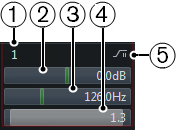
Activer bande
Permet d’activer la bande d’égalisation.
Gain
Détermine le niveau de réduction ou d’augmentation appliqué. La plage de sélection est de ±24 dB.
Fréquence
Détermine la fréquence centrale de la plage de fréquences à réduire ou augmenter. Vous pouvez définir la fréquence en Hz ou en valeurs de note. Si vous saisissez une valeur de note, la fréquence est automatiquement affichée en Hz. Par exemple, la valeur de note A3 correspond à une fréquence de 440 Hz. Quand vous saisissez une valeur de note, vous pouvez également saisir un décalage par centièmes. Par exemple, vous pouvez saisir A5 -23 ou C4 +49.
À noterVeillez à insérer un espace entre la note et la valeur de décalage. Faute de quoi, les centièmes de décalage ne seront pas pris en compte.
Q-Factor
Détermine la largeur de la bande de fréquence affectée. Des valeurs élevées donneront des bandes de fréquence plus étroites.
Type
Permet d’ouvrir un menu local dans lequel vous pouvez sélectionner le type d’EQ de la bande. Les bandes 1 et 4 peuvent être configurées en tant que filtres paramétriques, en plateau ou passe-haut/bas. Les bandes EQ 2 et 3 sont toujours de type paramétrique.